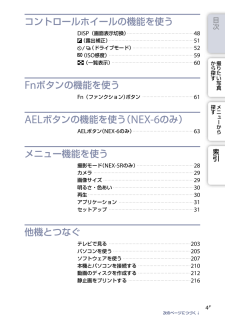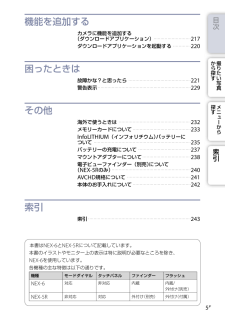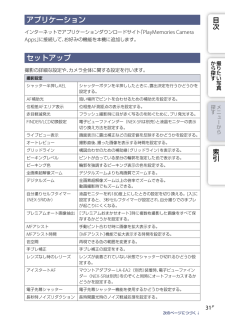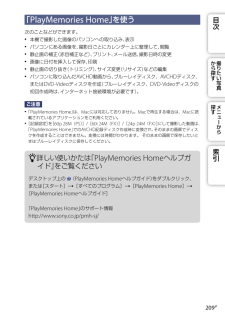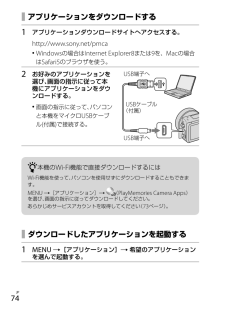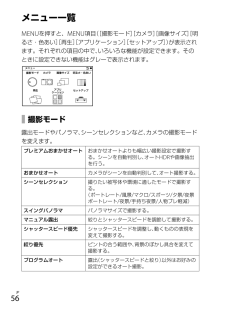Q&A
取扱説明書・マニュアル (文書検索対応分のみ)
"アプリ" 一致するキーワードは見つかりませんでした。
"アプリ"620 - 630 件目を表示
NEX-6/NEX-5R 4-437-008-01(1)4JP撮りたい写真 から探す索引メニ から探すコントロールホイールの機能を使うDISP(画面表示切換) ・・・・・・・・・・・・・・・・・・・・・・・・・・・・・・・・・・・・・・・・・・・・・・・・48 (露出補正) ・・・・・・・・・・・・・・・・・・・・・・・・・・・・・・・・・・・・・・・・・・・・・・・・・・・・・・・・・・・・・51 (ドライブモード) ・・・・・・・・・・・・・・・・・・・・・・・・・・・・・・・・・・・・・・・・・・・・52 (ISO感度) ・・・・・・・・・・・・・・・・・・・・・・・・・・・・・・・・・・・・・・・・・・・・・・・・・・・・・・・・・・・・・59 (一覧表示) ・・・・・・・・・・・・・・・・・・・・・・・・・・・・・・・・・・・・・・・・・・・・・・・・・・・・・・・・・・・60Fnボタンの機能を使うFn(ファンクション)ボタン ・・・・・・・・・・・・・・・・・・・・・・・・・・・・・・・・・・・・・61AELボタンの機能を使う(NEX-6のみ)AELボタン(NEX-6のみ)・・・・・・・・・・・...
NEX-6/NEX-5R 4-437-008-01(1)5JP撮りたい写真 から探す索引メニ から探す機能を追加するカメラに機能を追加する(ダウンロードアプリケーション) ・・・・・・・・・・・・・・・・・・・・・・・・・・・217ダウンロードアプリケーションを起動する ・・・・・・・・・・・・・220困ったときは故障かな?と思ったら ・・・・・・・・・・・・・・・・・・・・・・・・・・・・・・・・・・・・・・・・・・・・・221警告表示・・・・・・・・・・・・・・・・・・・・・・・・・・・・・・・・・・・・・・・・・・・・・・・・・・・・・・・・・・・・・・・・・・・229その他海外で使うときは ・・・・・・・・・・・・・・・・・・・・・・・・・・・・・・・・・・・・・・・・・・・・・・・・・・・・232メモリーカードについて ・・・・・・・・・・・・・・・・・・・・・・・・・・・・・・・・・・・・・・・・・・233InfoLITHIUM(インフォリチウム)バッテリーについて ・・・・・・・・・・・・・・・・・・・・・・・・・・・・・・・・・・・・・・・・・・・・・・・・・・・・・・・・・・・・・・・・・...
NEX-6/NEX-5R 4-437-008-01(1)31JP目次撮りたい写真 から探す索引カメラに機能を追加する(ダウンロードアプリケーション)アプリケーションインターネットでアプリケーションダウンロードサイト「PlayMemories Camera Apps」に接続して、お好みの機能を本機に追加します。セットアップ撮影の詳細な設定や、カメラ全体に関する設定を行います。撮影設定シャッター半押しAELシャッターボタンを半押ししたときに、露出決定を行うかどうかを設定する。AF補助光 暗い場所でピントを合わせるための補助光を設定する。位相差AFエリア表示 位相差AF測距点の表示を設定する。赤目軽減発光 フラッシュ撮影時に目が赤く写るのを防ぐために、プリ発光する。FINDER/LCD切換設定 電子ビューファインダー(NEX-5Rは別売)と液晶モニターの表示切り換え方法を設定する。ライブビュー表示画面表示に露出補正などの設定値を反映するかどうかを設定する。オートレビュー撮影直後、撮った画像を表示する時間を設定する。グリッドライン構図合わせのための補助線(グリッドライン)を表示する。ピーキングレベルピントが合っている...
NEX-6/NEX-5R 4-437-008-01(1)209JP目次撮りたい写真 から探す索引メニ から探す「PlayMemories Home」を使う次のことなどができます。 本機で撮影した画像のパソコンへの取り込み、表示 パソコンにある画像を、撮影日ごとにカレンダー上に整理して、閲覧 静止画の補正(赤目補正など)、プリント、メール送信、撮影日時の変更 画像に日付を挿入して保存、印刷 静止画の切り抜き(トリミング)、サイズ変更(リサイズ)などの編集 パソコンに取り込んだAVCHD動画から、ブルーレイディスク、AVCHDディスク、またはDVD-Videoディスクを作成(ブルーレイディスク、DVD-Videoディスクの初回作成時は、インターネット接続環境が必要です)。ご注意 「PlayMemories Home」は、Macには対応しておりません。Macで再生する場合は、Macに搭載されているアプリケーションをご利用ください。 [記録設定]を[60p 28M(PS)]/[60i 24M(FX)]/[24p 24M(FX)]にして撮影した動画は、「PlayMemories Home」でのAVCH...
NEX-5R 4-437-511-02(1)JP6準備する付属品を確認するご自分のカメラの機種名をご確認の上(5ページ)、付属品をお確かめください。万一、不足の場合はお買い上げ店にご相談ください。( )内は個数準備する全機種共通 Ą カメラ(1) リチャージャブルバッテリーパックNP-FW50 (1) マイクロUSBケーブル (1) ACアダプター AC-UB10/UB10B/UB10C/UB10D (1) ショルダーストラップ(1) フラッシュHVL-F7S (1)/フラッシュケース (1) CD-ROM (1) αアプリケーションソフトウェア αハンドブック 取扱説明書(本書) (1) 保証書 (1)NEX-5R Ą ボディキャップ(1)(本機に装着)NEX-5RL Ą E16-50mmズームレンズ (1) (レンズフロントキャップ含む)(本機に装着)NEX-5RY Ą E16-50mmズームレンズ(1)(レンズフロントキャップ含む)(本機に装着) E55-210mmズームレンズ (1)(レンズフロントキャップ、レンズリヤキャップ含む)/レンズフード (1)
NEX-5R 4-437-511-02(1)JP78パソコンに保存する本機の画像をネットワークにつながれたパソコンに保存できます。事前に「PlayMemories Home」をインストールしたパソコンに本機をUSB接続して、「PlayMemories Home」に本機を登録してください。MENU 1 [再生][パソコン保存]を選ぶ。ご注意 パソコンのアプリケーションの設定によっては、画像の保存が終わった後にカメラの電源が自動で切れます。
NEX-5R 4-437-511-02(1)JP74アプリケーションをダウンロードする Ąアプリケーションダウンロードサイトへアクセスする。1 http://www.sony.net/pmca Windowsの場合はInternet Explorer8または9を、Macの場合はSafari5のブラウザを使う。お好みのアプリケーションを2 選び、画面の指示に従って本機にアプリケーションをダウンロードする。 画面の指示に従って、パソコンと本機をマイクロUSBケーブル(付属)で接続する。USB端子へUSB端子へUSBケーブル(付属)本機のWi-Fi機能で直接ダウンロードするにはWi-Fi機能を使って、パソコンを使用せずにダウンロードすることもできます。MENU [アプリケーション] (PlayMemories Camera Apps)を選び、画面の指示に従ってダウンロードしてください。あらかじめサービスアカウントを取得してください(73ページ)。ダウンロードしたアプリケーションを起動する ĄMENU 1 [アプリケーション] 希望のアプリケーションを選んで起動する。
NEX-6/NEX-5R 4-437-008-01(1)163JP目次撮りたい写真 から探す索引メニ から探すあらかじめキーに機能を設定しておくと、撮影情報画面でキーを押すだけで設定しておいた機能を実行できます。AELボタン(NEX-6のみ)ソフトキーBMENU1 [セットアップ][カスタムキー設定][AELボタンの機能](NEX-6のみ)、[ソフトキーBの設定]に希望の機能を設定する。AELボタンの機能(NEX-6のみ)押す間AELホワイトバランス再押しAEL(165ページ) 測光モード撮影アドバイスDRO/オートHDRフォーカス切換 ピクチャーエフェクトオートフォーカスモード クリエイティブスタイルオートフォーカスエリア フラッシュモード被写体追尾 調光補正ズームMFアシスト顔検出 スマートフォン転送スマイルシャッター ダウンロードアプリオートポートレートフレーミング登録アプリ一覧美肌効果 未設定画質ソフトキーBの設定撮影アドバイス ピクチャーエフェクトオートフォーカスモード クリエイティブスタイルズーム フラッシュモード顔検出 調光補正スマイルシャッターMFアシストオートポートレートフレーミング...
NEX-5R 4-437-511-02(1)JP56本機の機能を確認するメニュー一覧MENUを押すと、MENU項目([撮影モード][カメラ][画像サイズ][明るさ・色あい][再生][アプリケーション][セットアップ])が表示されます。それぞれの項目の中で、いろいろな機能が設定できます。そのときに設定できない機能はグレーで表示されます。撮影モード Ą露出モードやパノラマ、シーンセレクションなど、カメラの撮影モードを変えます。プレミアムおまかせオートおまかせオートよりも幅広い撮影設定で撮影する。シーンを自動判別し、オートHDRや画像抽出を行う。おまかせオートカメラがシーンを自動判別して、オート撮影する。シーンセレクション撮りたい被写体や環境に適したモードで撮影する。(ポートレート/風景/マクロ/スポーツ/夕景/夜景ポートレート/夜景/手持ち夜景/人物ブレ軽減)スイングパノラマパノラマサイズで撮影する。マニュアル露出絞りとシャッタースピードを調節して撮影する。シャッタースピード優先シャッタースピードを調整し、動くものの表現を変えて撮影する。絞り優先 ピントの合う範囲や、背景のぼかし具合を変えて撮影する。プログ...
NEX-6/NEX-5R 4-437-008-01(1)118JP目次撮りたい写真 から探す索引メニ から探すスマートフォン転送スマートフォンに静止画を転送、表示します。スマートフォンの対応アプリ「PlayMemories Mobile」を、お手持ちのスマートフォンのアプリケーションストアからダウンロードしてご利用ください。スマートフォンに「PlayMemories Mobile」をインストールする。1 お手持ちのスマートフォンのアプリケーションストアから「PlayMemories Mobile」をダウンロードしてご利用ください。本機の2 (スマートフォン転送)を押して好みのモードを選ぶ。ソフトキーBに他の機能が割り当てられている場合は、MENU[再生]から [スマートフォン転送]を選ぶ。この画像 直前に撮影、または再生した画像をスマートフォンに表示する。この日の画像全て直前に撮影、または再生した画像と同じ日付内のすべての静止画をまとめてスマートフォンに表示する。カメラ内の画像全てカメラ内のすべての静止画をまとめてスマートフォンに表示する。転送可能な状態になると表示される画面の3 情報を使って、スマートフ...